Come riparare PDF danneggiati o corrotti su Windows 10 e 11

Tutti usano documenti PDF, specialmente nel settore aziendale, per la loro versatilità e le funzionalità di sicurezza.
Sfortunatamente, questi file possono danneggiarsi o corrompersi durante il trasferimento, il download o a causa di eventi catastrofici e crash del PC.
In tal caso, il documento PDF diventa illeggibile, anche con Adobe Acrobat o qualsiasi altro lettore PDF tu possa usare sul tuo dispositivo. È più probabile che tu ti imbatta in messaggi di errore che indicano che il file è danneggiato e non può essere riparato utilizzando il software Adobe.
Fortunatamente, oggi esistono strumenti di recupero PDF speciali che ti permettono di riparare rapidamente ed efficacemente i documenti danneggiati.
Tuttavia, qui esploreremo tutte le possibili soluzioni per riparare o ripristinare un documento PDF su Windows 10 e 11.
Come posso aprire un file PDF danneggiato?
Ci sono molte possibili ragioni per cui non puoi aprire un file PDF, quindi puoi provare ad aprire documenti corrotti selezionando le versioni precedenti del file dal backup del lettore PDF.
Innanzitutto, prima di iniziare i metodi di risoluzione dei problemi, è importante effettuare un paio di verifiche per individuare il problema.
➡ Apri il file su un altro dispositivo
Invia o copia il file su un altro PC e vedi se riesci ad aprirlo lì. C’è la possibilità che qualcosa sulla tua macchina non funzioni e in questo modo escluderai questa possibilità.
Inoltre, se hai ricevuto il documento tramite e-mail o trasferimento online, controlla con il mittente se il file è a posto dall’altra parte, e se sì, ripeti il trasferimento sperando che questa volta venga ricevuto senza problemi.
➡ Usa un lettore PDF diverso
Questo problema potrebbe verificarsi a causa del lettore che stai utilizzando, e non del file stesso, quindi potresti voler provare ad aprirlo con un altro lettore PDF o con il tuo browser.
Inoltre, come scoprirai dalla nostra guida qui sotto, è molto importante assicurarsi che l’app che stai usando per leggere il file sia aggiornata all’ultima versione.
Come riparare o recuperare file PDF corrotti su Windows 10 e 11?
1. Aggiorna Adobe Reader
- Apri Adobe Acrobat.
-
Clicca sulla scheda Aiuto e seleziona Controlla aggiornamenti.
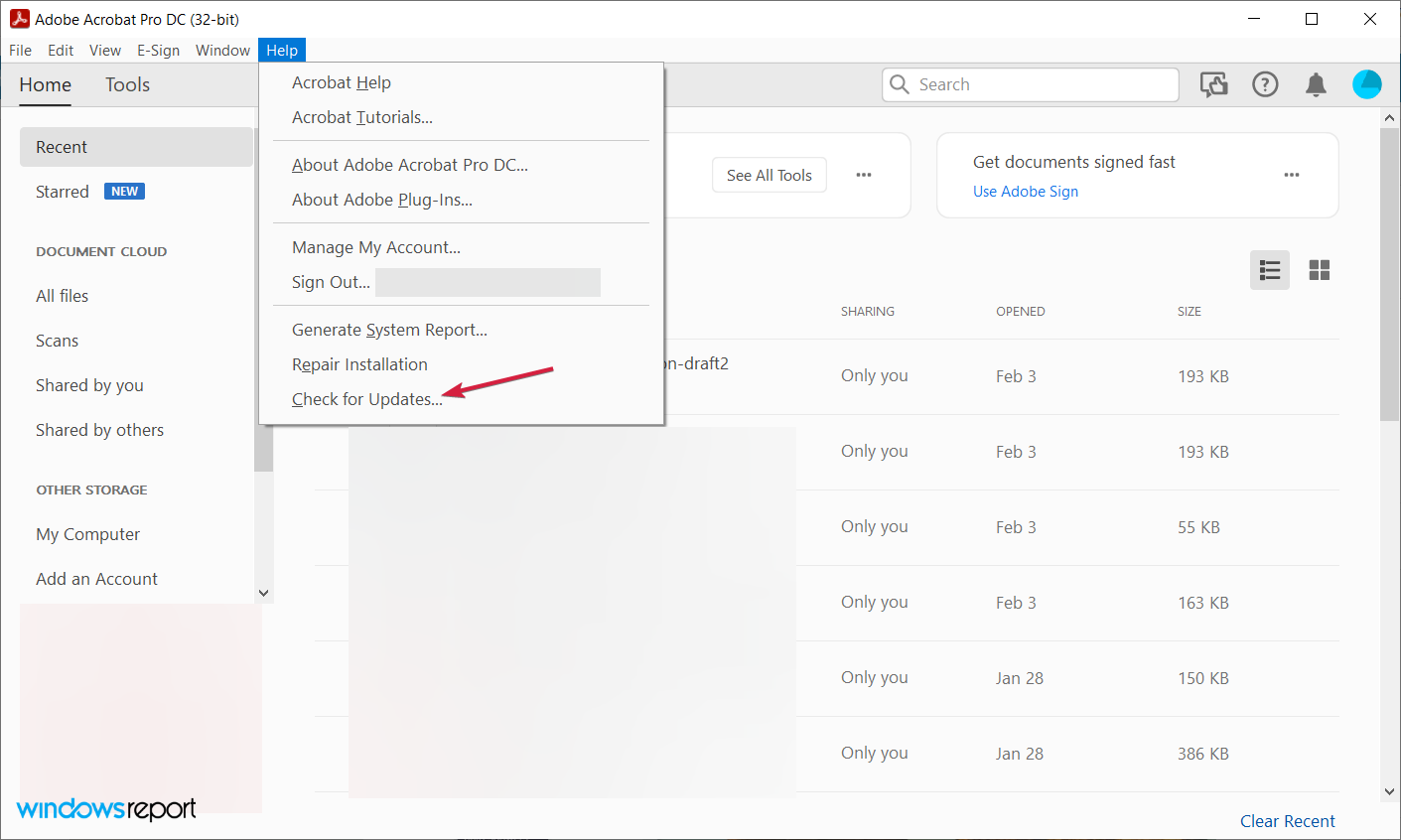
-
Se l’app trova nuovi aggiornamenti, li installerà. Se hai l’ultima versione, fai clic sul pulsante Chiudi.
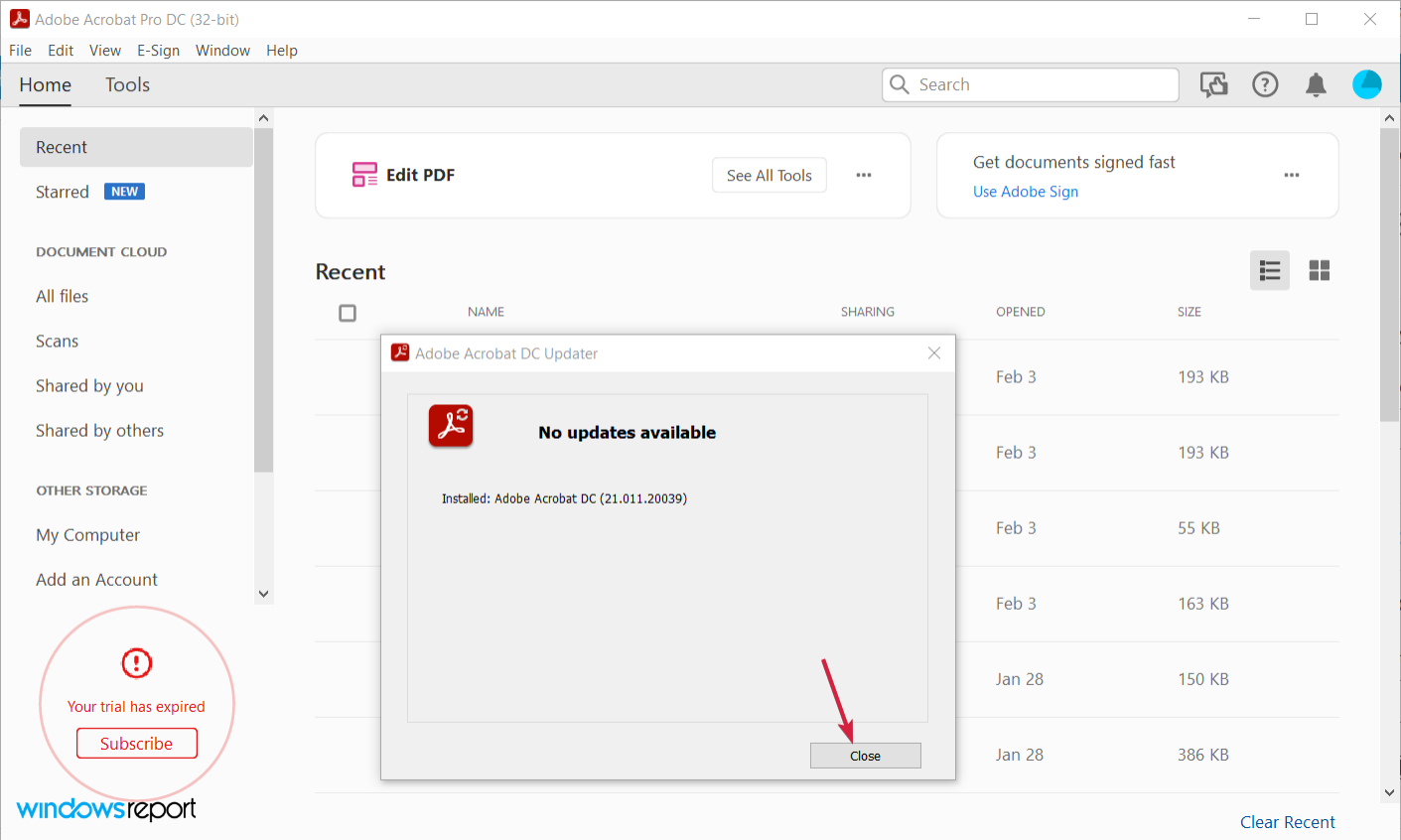
Alcune delle ragioni per cui non puoi accedere a un documento PDF o ricevi un messaggio di errore potrebbero semplicemente essere perché Adobe Acrobat non è aggiornato all’ultima versione.
La nostra soluzione ha coperto la riparazione per Adobe Acrobat, ma se stai utilizzando un altro lettore PDF, controlla le sue impostazioni e aggiornalo all’ultima versione.
2. Ripara Adobe Acrobat
Se hai provato ad aggiornare Adobe Acrobat e non ha risolto il problema, allora dovresti provare a ripararlo. Ciò riparerà eventuali errori associati e può aiutarti a recuperare il tuo PDF corrotto. Puoi riparare l’app manualmente utilizzando la funzione di riparazione integrata.
- Apri l’app Adobe Acrobat.
-
Seleziona l’opzione Aiuto dalla parte superiore, quindi scegli Ripara installazione dal menu a discesa.
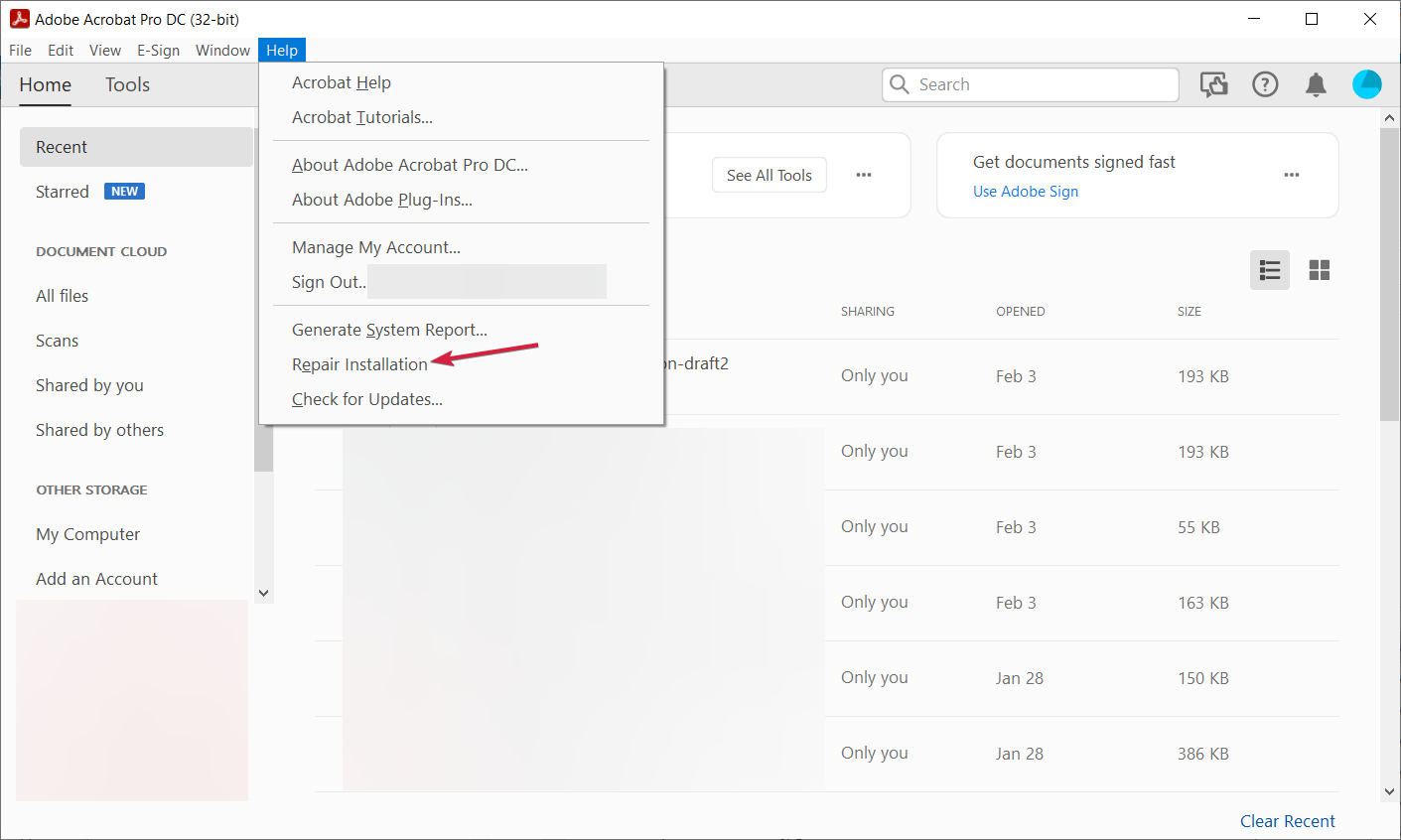
-
Seleziona l’opzione Aiuto dalla parte superiore, quindi scegli Ripara installazione dal menu a discesa.
- Il sistema eseguirà un’operazione di riparazione su Adobe Acrobat e risolverà eventuali problemi possibili con l’app.
-
Aspetta il completamento del processo di riparazione.
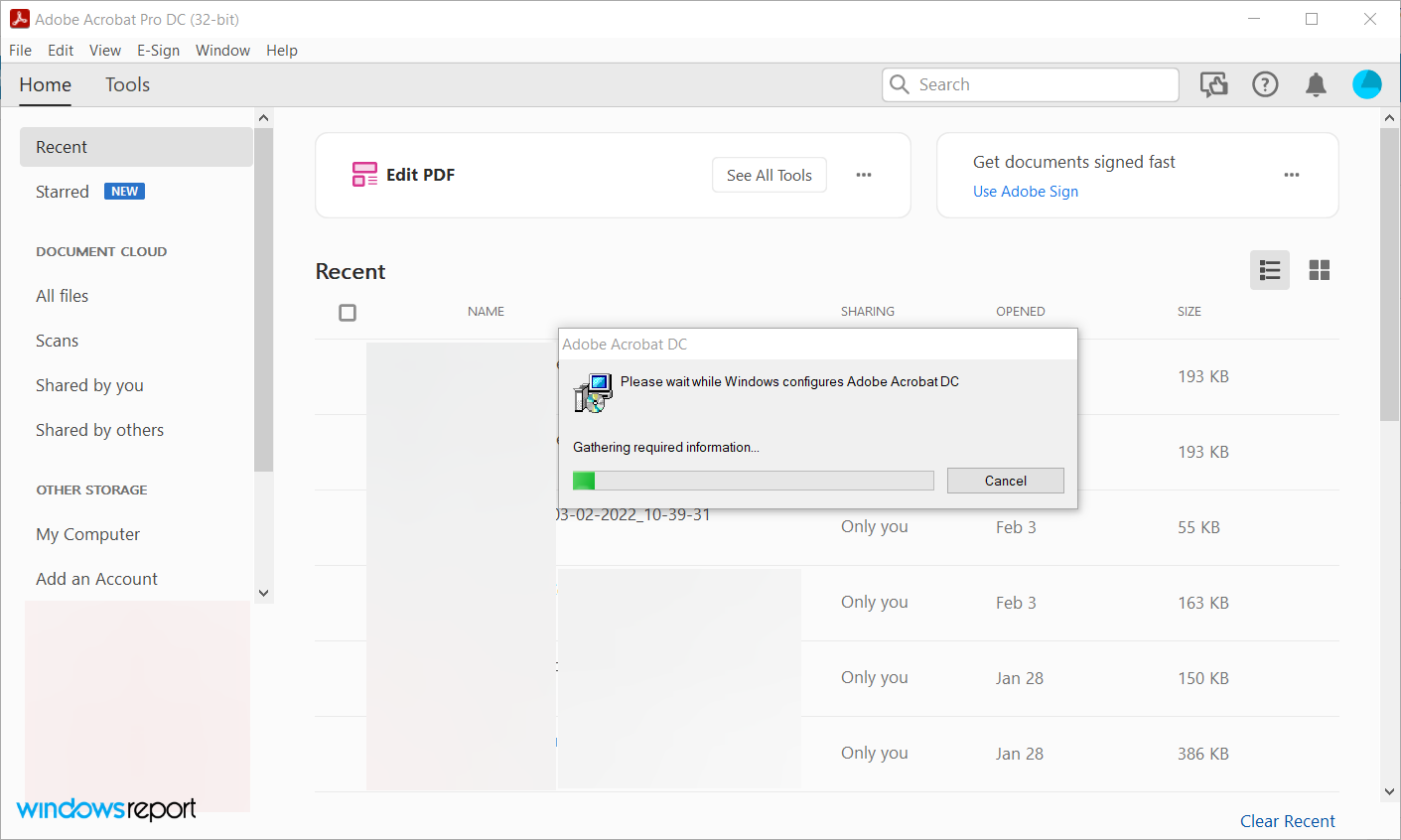
-
Aspetta il completamento del processo di riparazione.
- Quando è finito, prova ad aprire di nuovo il file PDF e vedi se il problema è stato risolto.
3. Ripara il documento PDF con uno strumento professionale
-
Visita il sito web di Recovery Toolbox per PDF e fai clic sul pulsante Download.
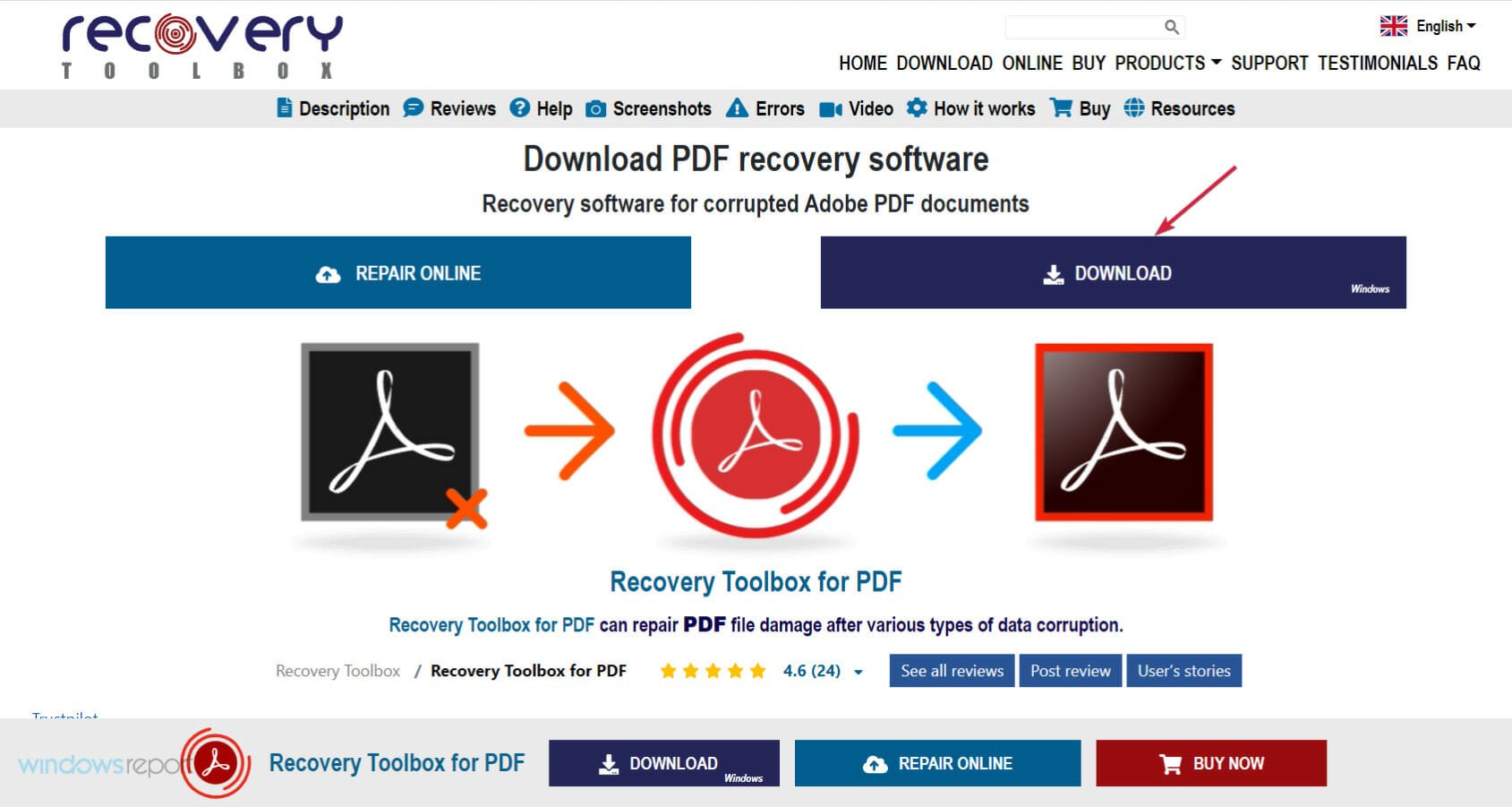
- Otterrai un file eseguibile dello strumento di riparazione PDF Adobe e devi eseguirlo dopo che il download è stato completato.
-
Dopo il processo di installazione, fai clic sul pulsante Fine per avviare l’app.
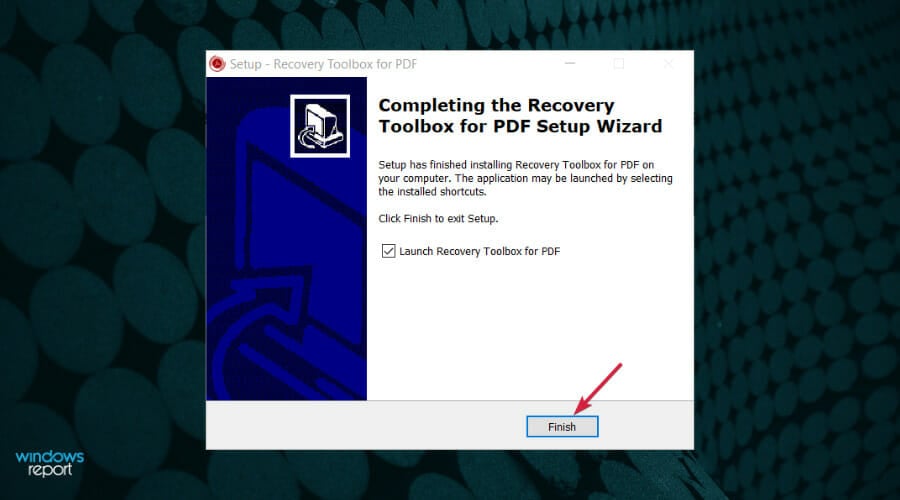
-
Fai clic sul pulsante cartella per selezionare il documento PDF che desideri riparare.
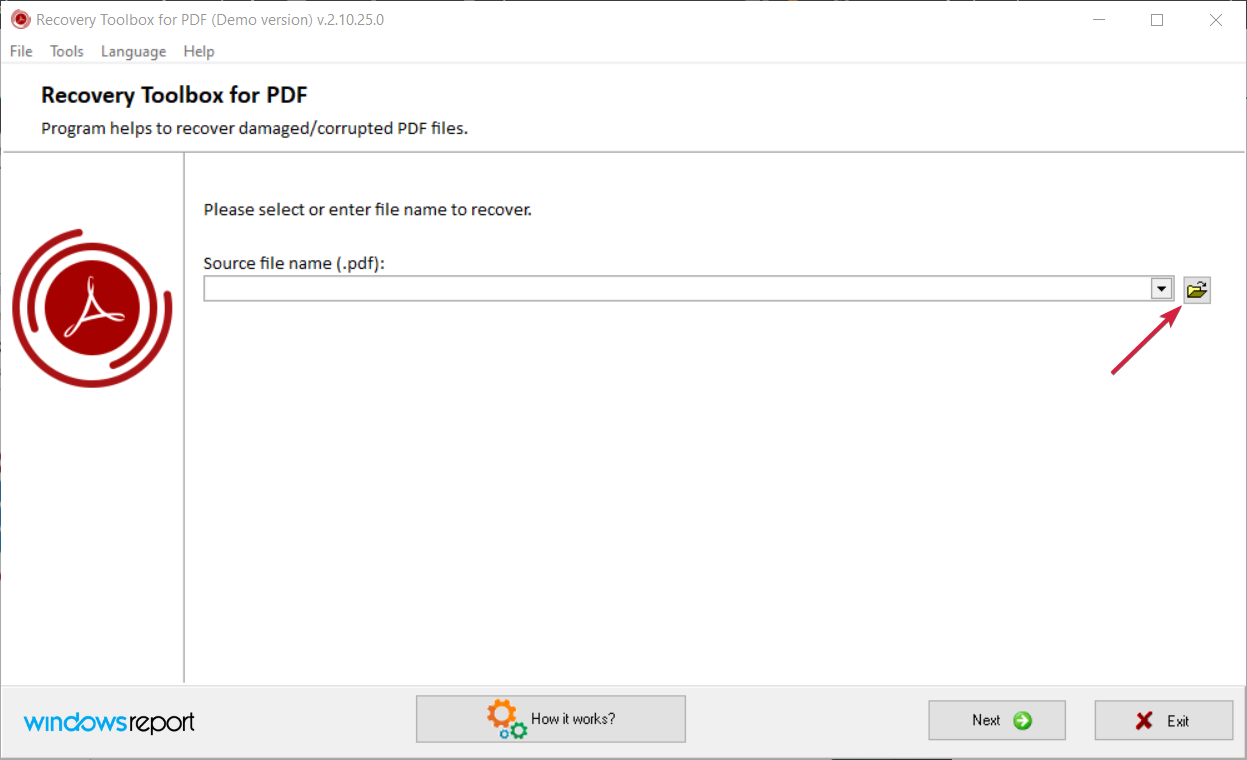
-
Dopo averlo identificato, fai clic sul pulsante Avanti nell’angolo in basso a destra della finestra.
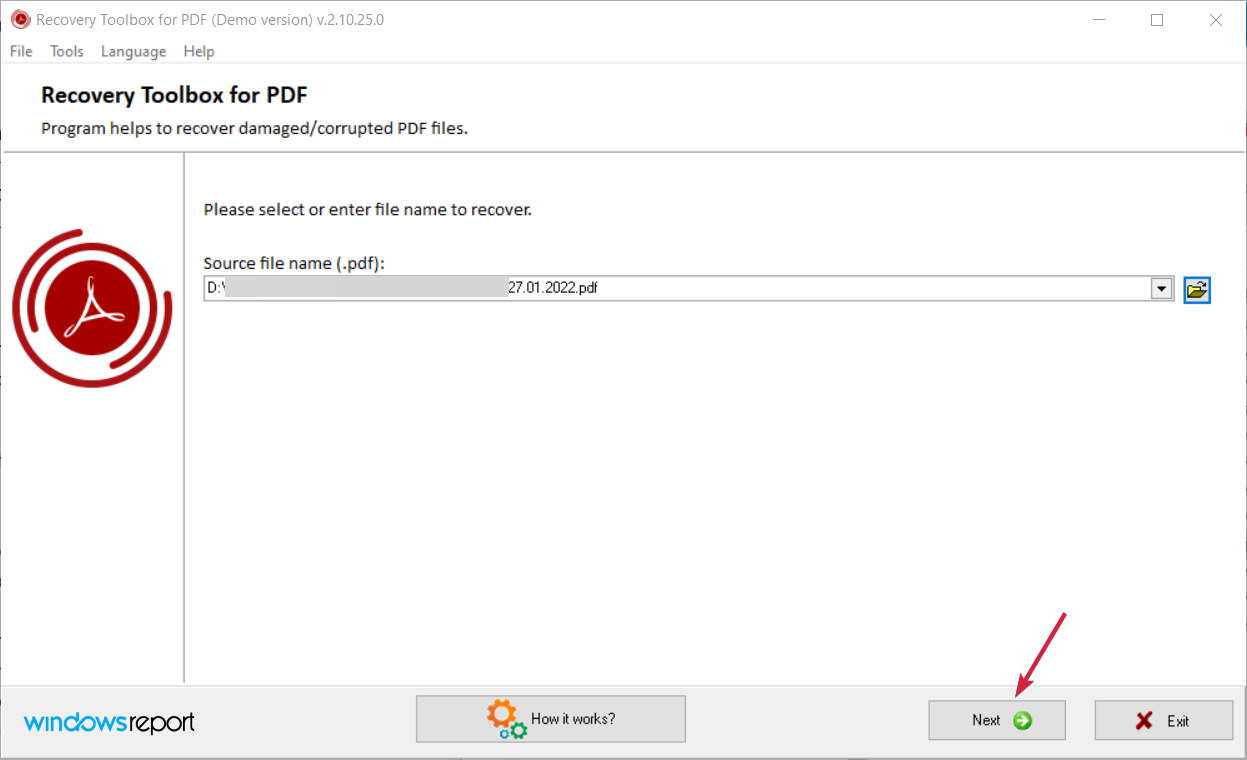
-
Ora seleziona il nome del file di output. Per impostazione predefinita, lo strumento salverà il documento nella stessa posizione ma con il suffisso recuperato, ma ora puoi cambiarlo.
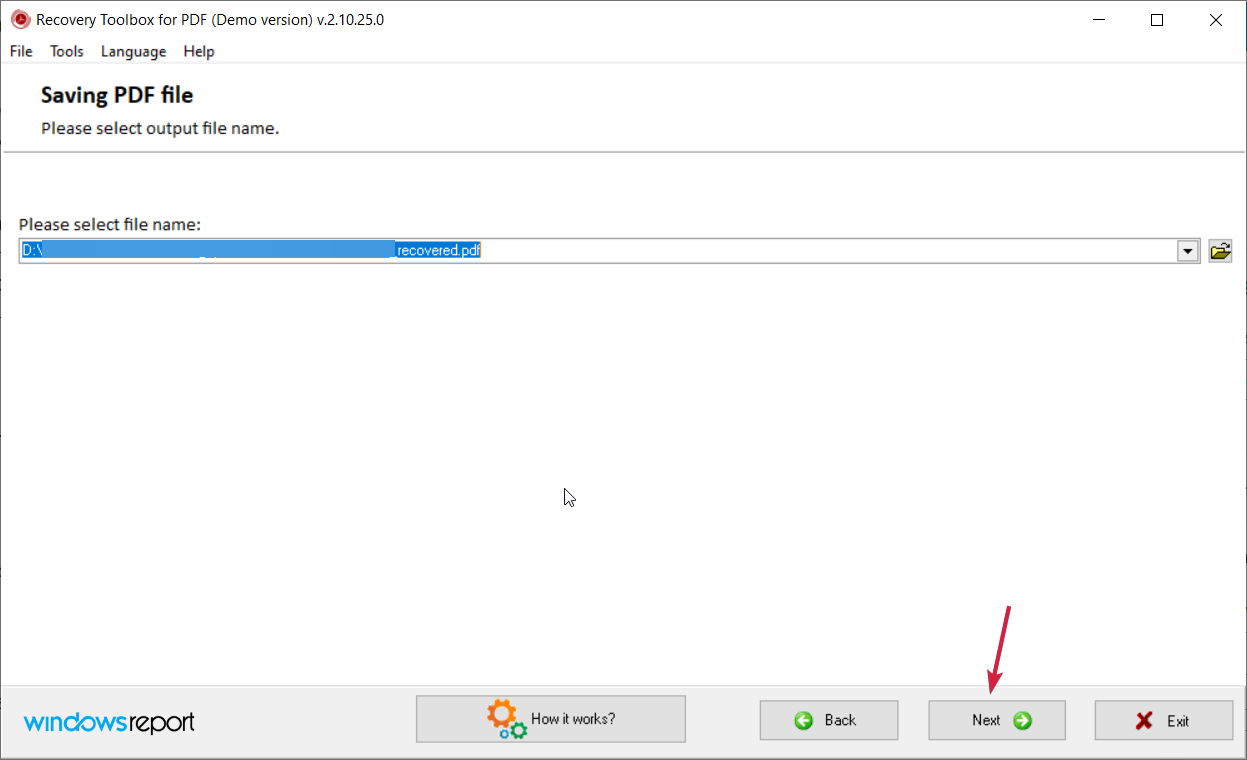
-
Infine, puoi selezionare la versione di output del PDF dall’elenco a discesa e comprimerlo se necessario, quindi fare clic sul pulsante Salva qui sotto.
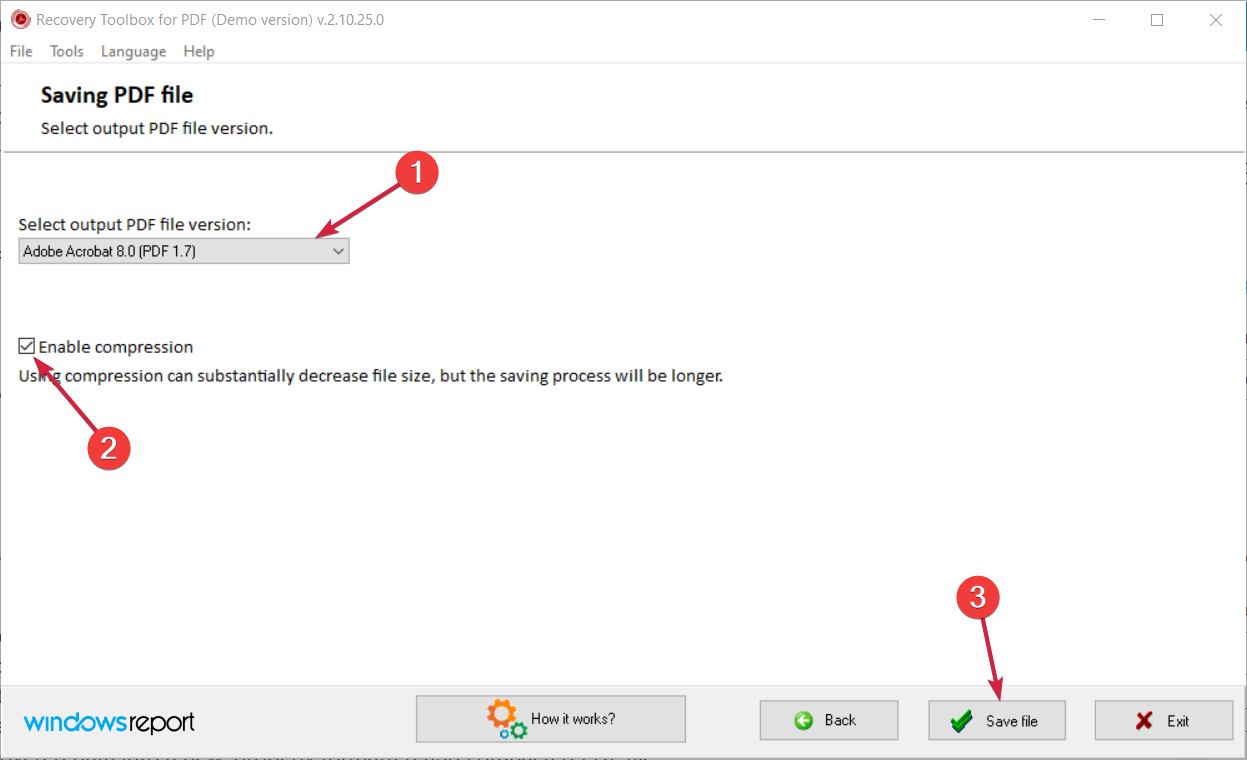
-
Nella finestra finale, vedrai tutti i dettagli del recupero con il timbro di data e ora, quindi puoi fare clic sul pulsante Fine.
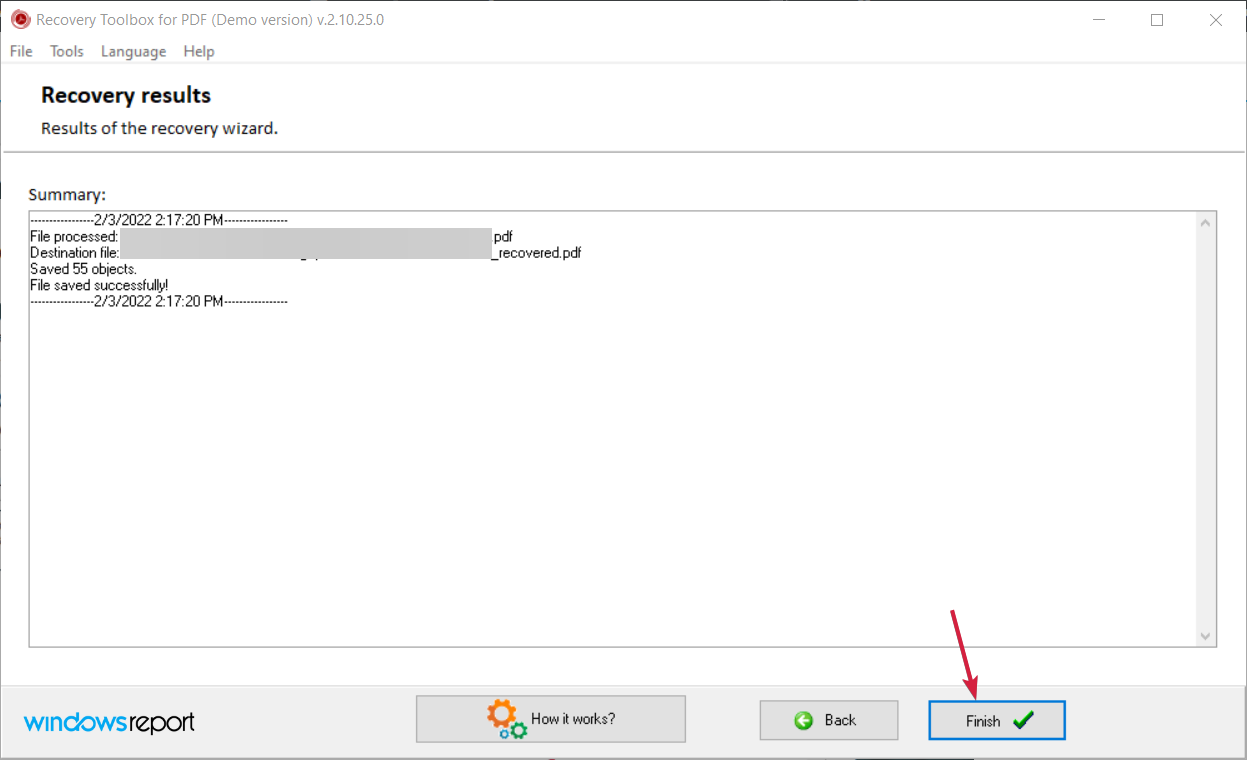
Ecco fatto! Il recupero del PDF danneggiato è completato facilmente e senza sforzo, con solo pochi clic.
Recovery Toolbox per PDF è uno strumento molto piccolo che ti consente di aprire un file PDF danneggiato e visualizzare un elenco di oggetti e dati trovati nel file PDF danneggiato.
E dopo aver fatto ciò, puoi esportare i dati recuperati dal file in un nuovo *.pdf file e questa volta potrai aprirlo con qualsiasi software di lettura PDF.
Quindi, anche se il tuo PC ha subito un crash, un attacco di virus o qualsiasi altra catastrofe che ha danneggiato i tuoi documenti PDF, Recovery Toolbox per PDF riparerà le corruzioni del file e salverà i dati in un nuovo documento.
Il sviluppatore afferma che il loro strumento gestisce questa impresa di recupero utilizzando un potente motore di analisi dei dati che può estrarre il massimo possibile di dati da un file PDF corrotto.
E come probabilmente hai notato dai nostri screenshot, se qualcosa non è chiaro, il pulsante Come funziona in fondo a ogni finestra ti porterà a una guida passo-passo creata dal sviluppatore.
L’unico problema è che se stai utilizzando una versione demo, lo strumento salverà solo una pagina del documento. Se desideri usarlo per pagine illimitate, verrai reindirizzato alla pagina di acquisto.
4. Ripara il file PDF con il servizio online
-
Visita il sito web di Recovery Toolbox per PDF e fai clic sul pulsante Ripara Online.
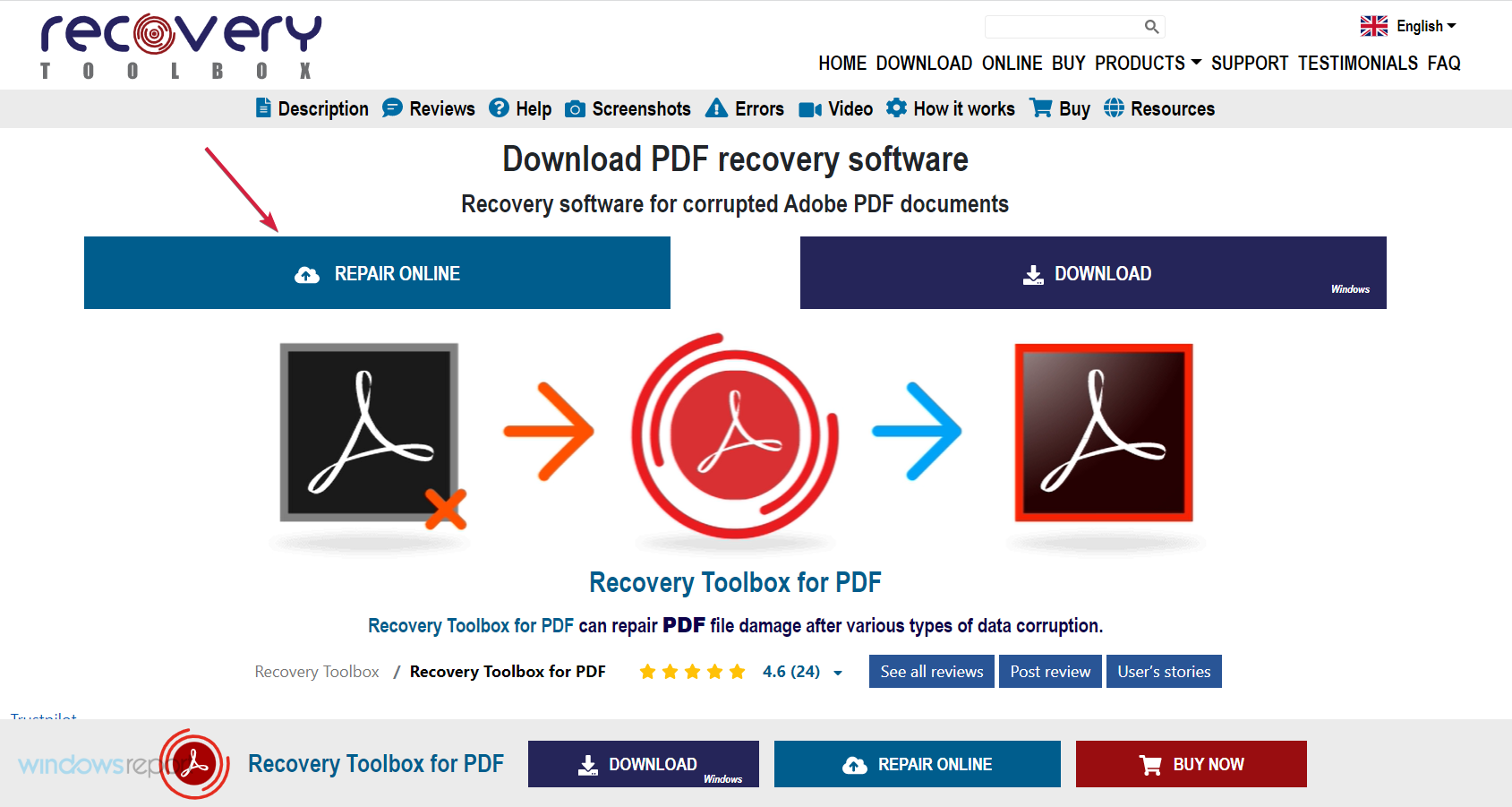
-
Fai clic sul pulsante Seleziona file per indicare la posizione del file danneggiato sul tuo PC, inserisci il tuo indirizzo email qui sotto e fai clic sul pulsante Passo successivo.
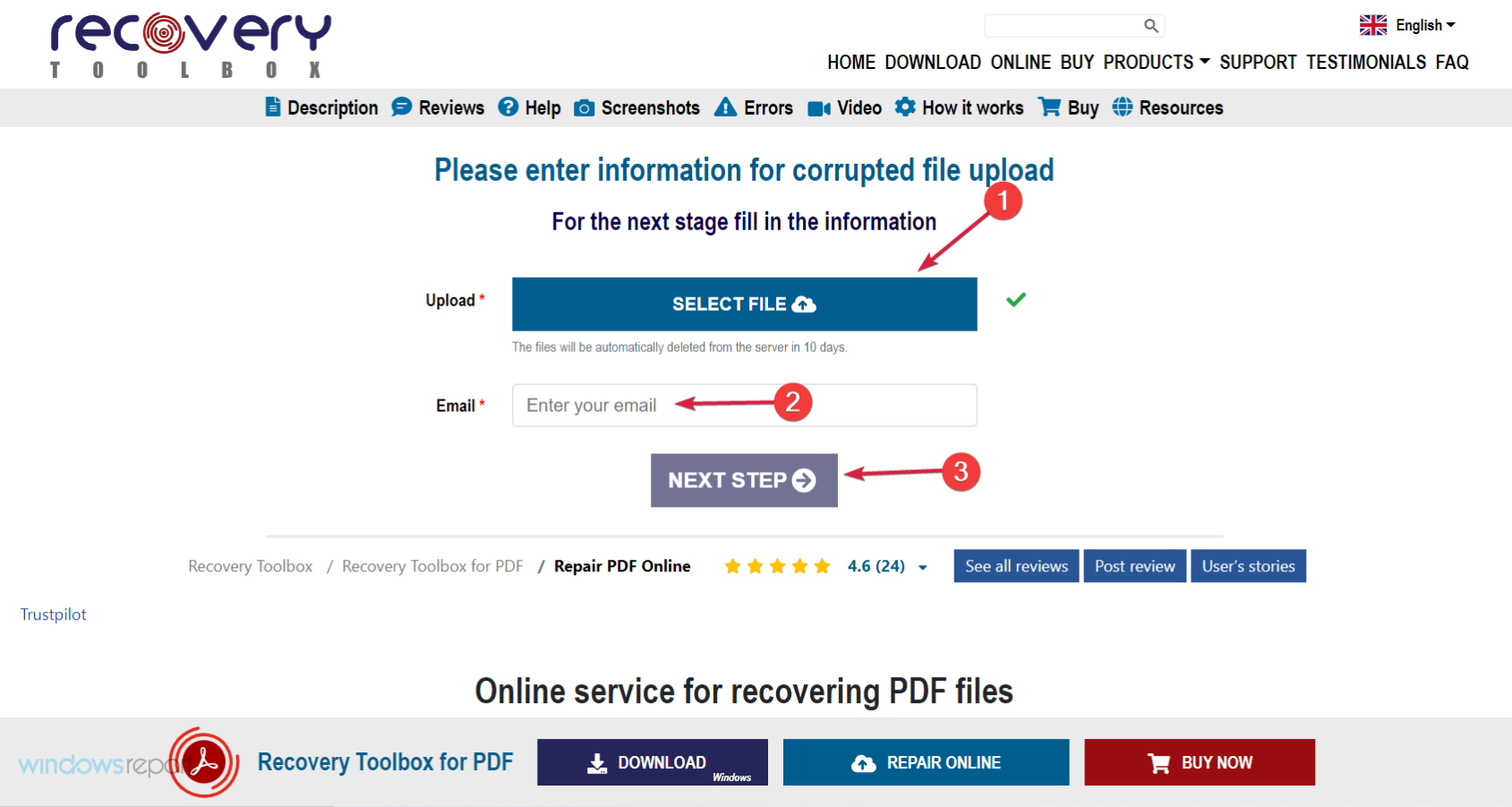
-
In pochi secondi, il processo sarà completato, potrai fare clic sul pulsante Anteprima per vedere il documento recuperato e quindi fare clic sul pulsante Passo successivo.
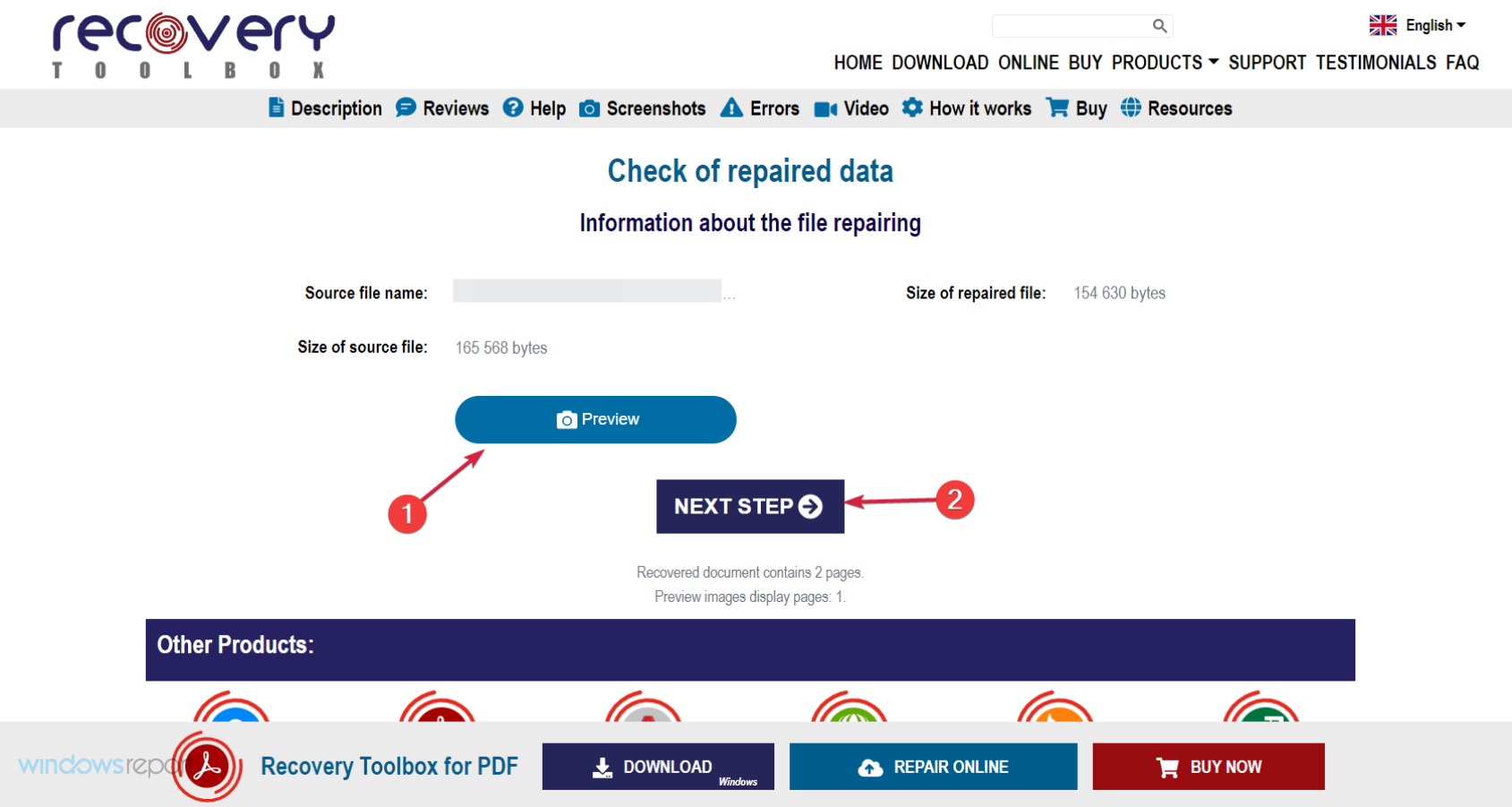
-
L’ultimo passo è fare clic sulla grande icona della carta di credito che ti porterà alle informazioni di fatturazione per l’acquisto. Dopo il pagamento, potrai scaricare il file senza nessun watermark.
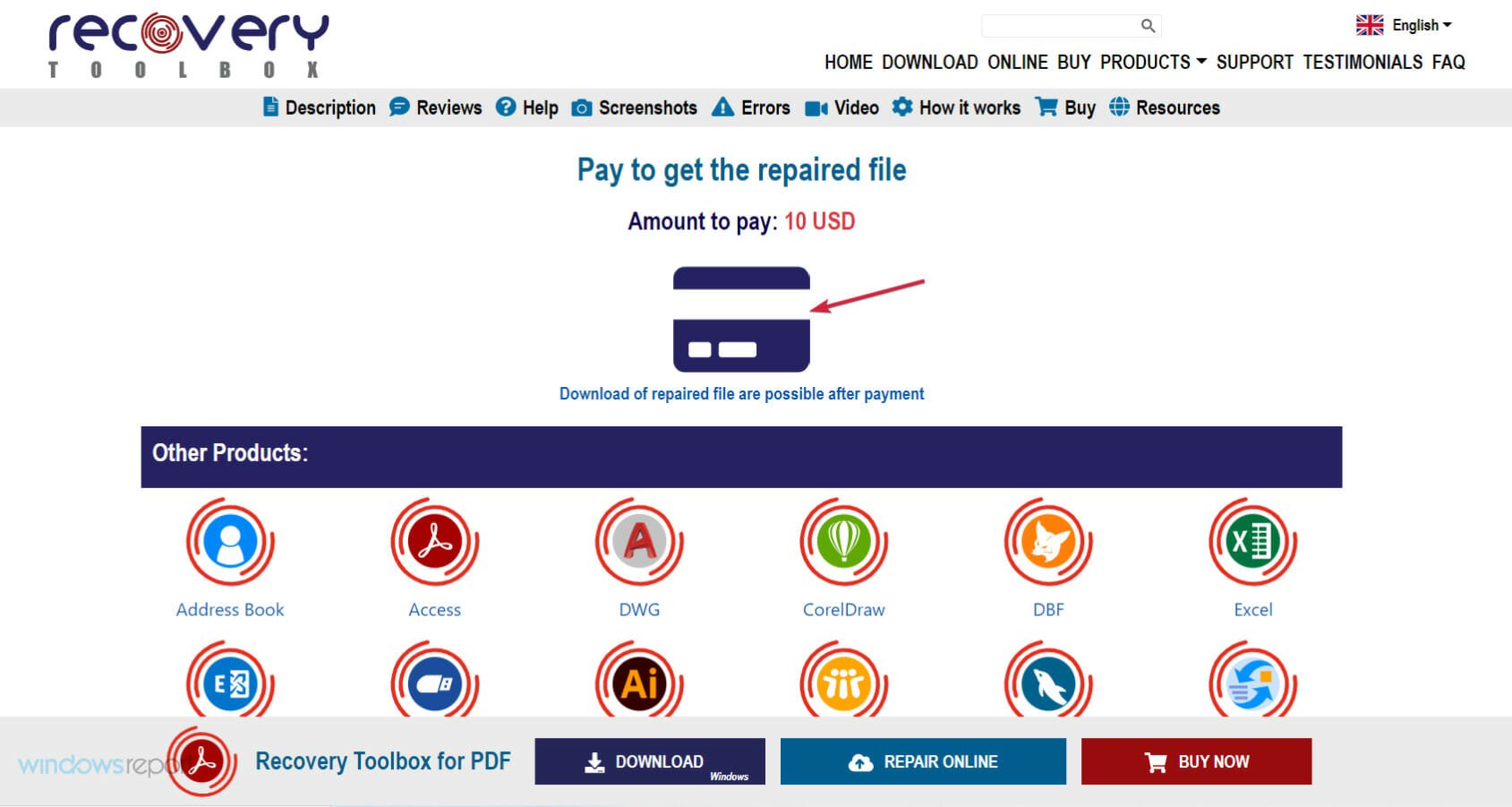
Questo è come riparare file PDF online utilizzando un’app semplice e amichevole che non richiede alcuna installazione o preparazione.
A volte, è più veloce e conveniente utilizzare un riparatore PDF di Adobe online, specialmente se non ne hai molti.
È anche un buon metodo se non vuoi o non puoi installare lo strumento desktop sul PC su cui stai lavorando.
Ci sono alcune soluzioni online che puoi utilizzare, ma abbiamo testato Recovery Toolbox per PDF e ha funzionato perfettamente in pochi secondi.
È un metodo facile per riparare file PDF danneggiati online, ma non è gratuito, quindi spetta a te decidere quanto sia importante recuperare determinati file.
5. Ripristina una versione precedente del file PDF
-
Premi il tasto Windows + E per avviare Esplora file.
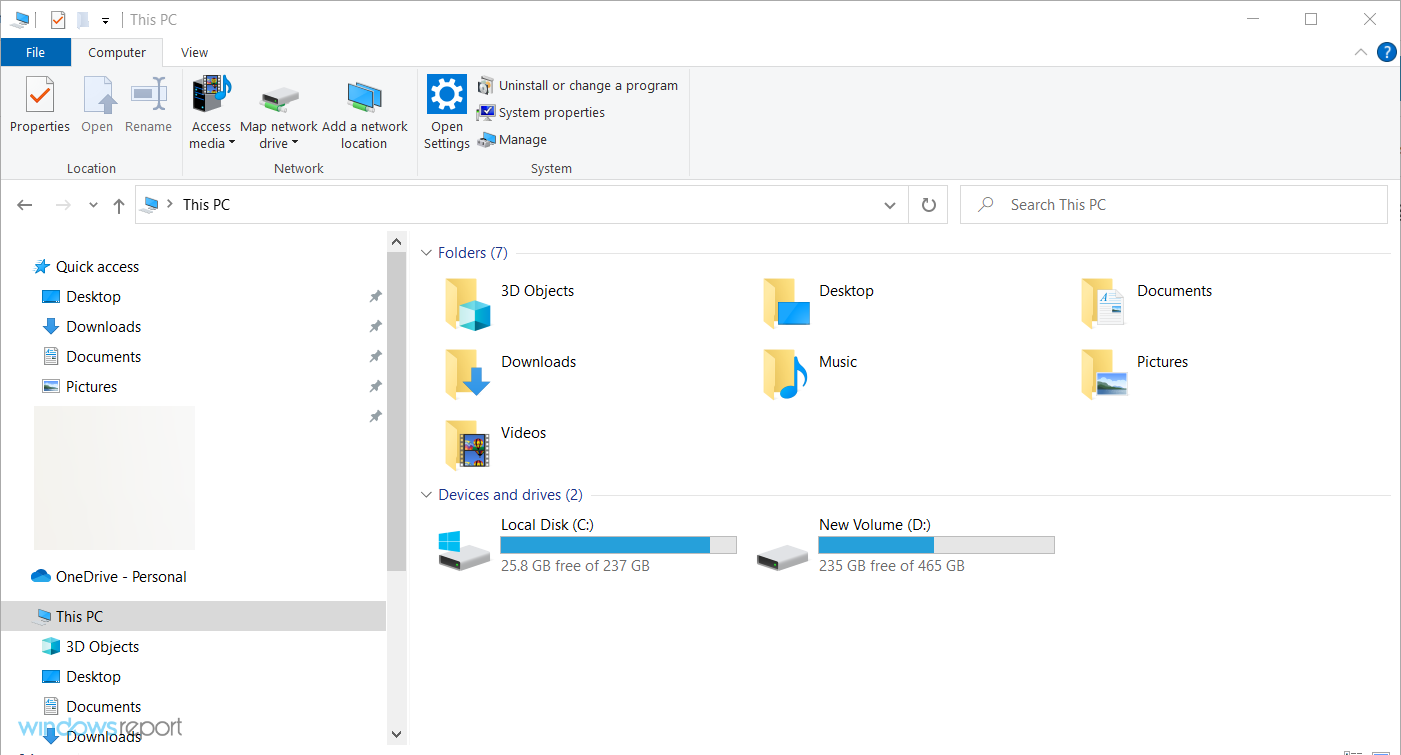
-
Naviga nella cartella in cui si trova il file PDF, fai clic con il tasto destro su di esso e seleziona Ripristina versioni precedenti.
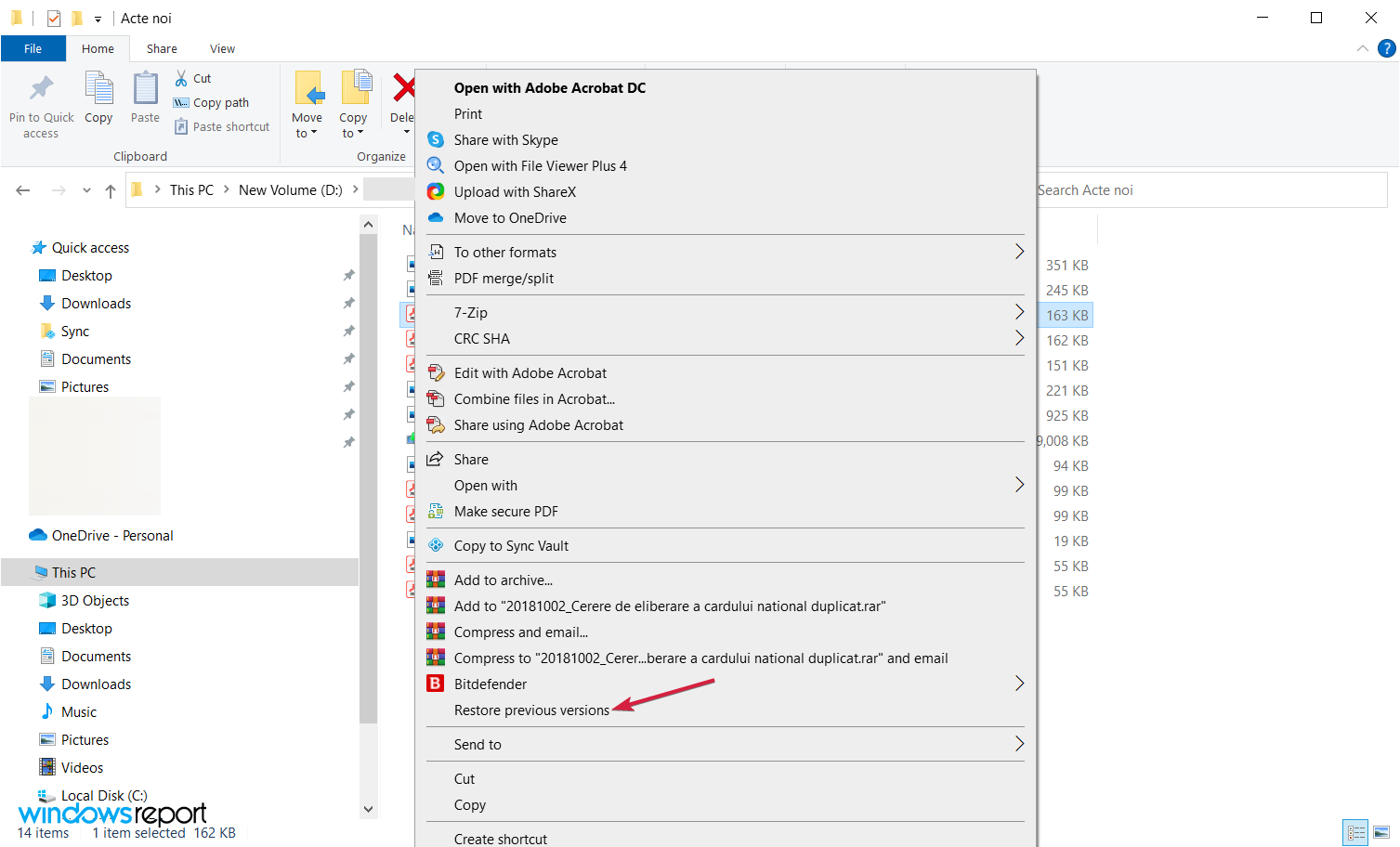
-
Se ci sono versioni precedenti disponibili, seleziona quella che desideri recuperare e fai clic sul pulsante Ripristina dall’angolo in basso a destra della finestra.
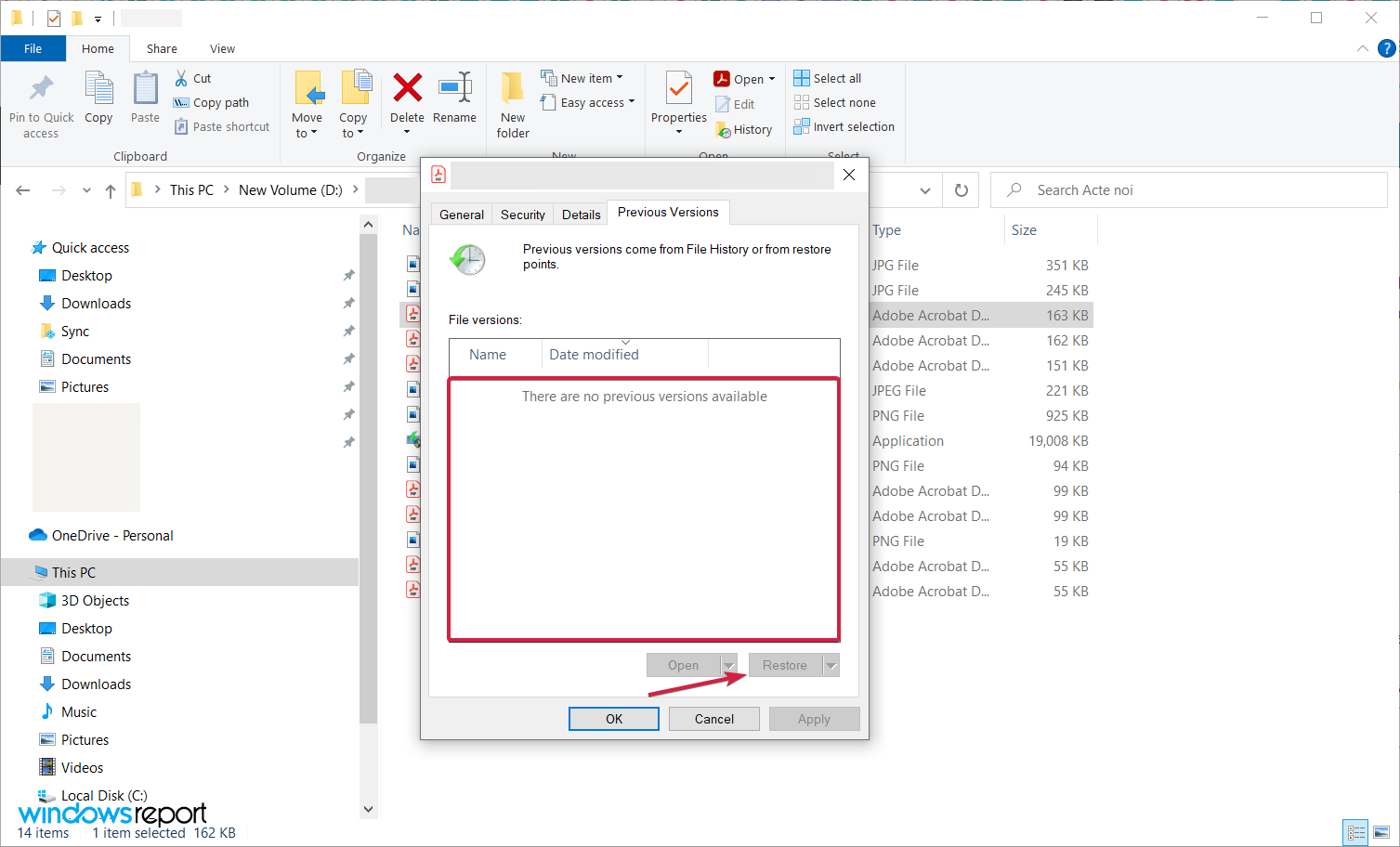
- La versione precedente del file sarà ripristinata e ora potrai vederla.
Questa soluzione non è ideale perché speri di recuperare una versione precedente del file e non l’ultima, che sarà ancora non disponibile tramite questo metodo.
Leggi di più su questo argomento
- Impossibile caricare documento PDF su Windows 10/11
- Come risolvere l’errore di apertura dei file PDF
- Come aprire un file PDF se hai dimenticato la password
6. Reinstalla il tuo lettore PDF
-
Fai clic sul pulsante Start di Windows e seleziona Impostazioni.
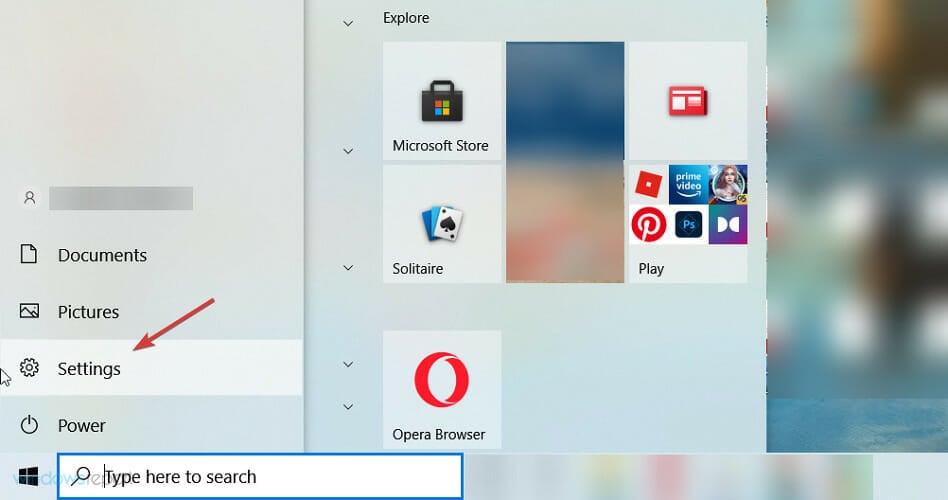
-
Scegli App.
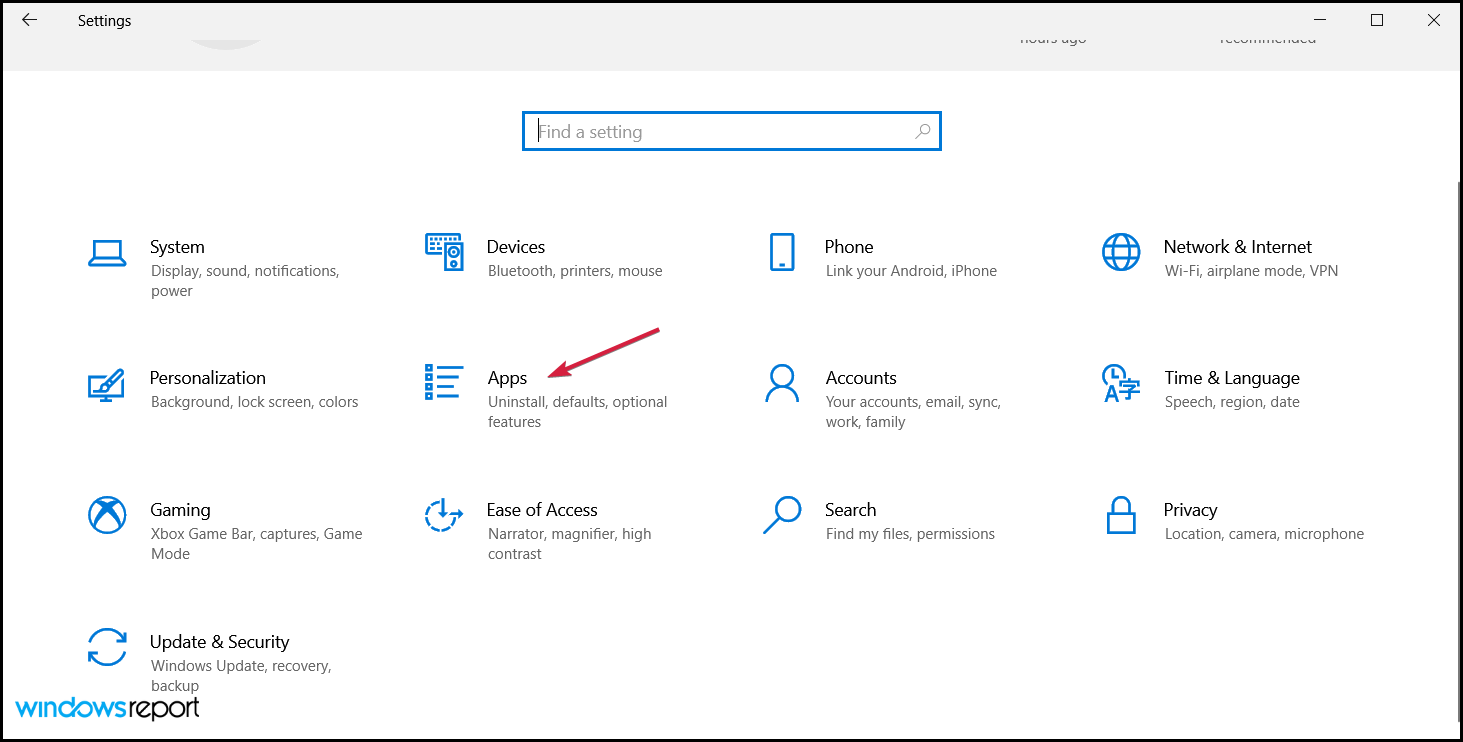
-
Seleziona l’app del lettore PDF dalla lista a destra e fai clic su Disinstalla.
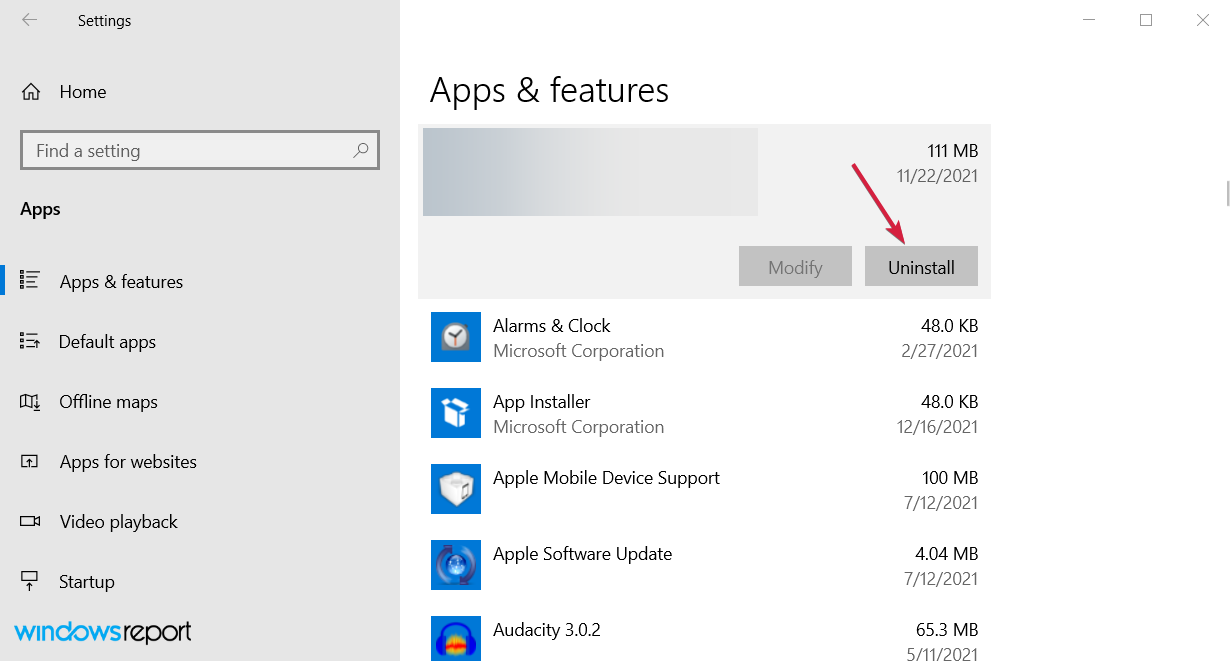
- Ora reinstalla l’app dal kit che hai già o scarica l’ultima versione dal sito del sviluppatore.
Ecco fatto! Sei a posto e speriamo che tu sia riuscito a riparare i tuoi file PDF utilizzando le soluzioni della nostra guida.
Se hai ulteriori problemi, dovresti anche imparare come riparare un documento PDF se Adobe non riesce ad aprirlo.
Per qualsiasi altra suggerimento o nuove soluzioni che potremmo aver lasciato fuori, lasciaci un messaggio nella sezione commenti qui sotto e ti risponderemo.













